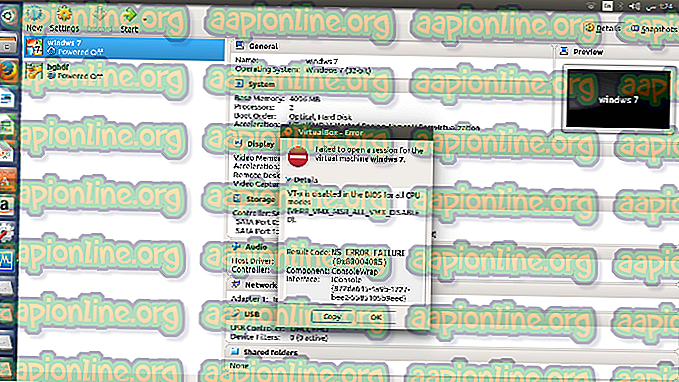Ako opraviť SEC_ERROR_BAD_SIGNATURE vo Firefoxe
Firefox a Google Chrome sú jediné skutočné konkurenty, pokiaľ ide o webové prehliadače. Mozilla Firefox, pôvodne vydaný v roku 2002, je webový prehliadač s otvoreným zdrojovým kódom, ktorý vyvinula spoločnosť Mozilla Corporation. Neustále aktualizácie, ktoré dostáva, neustále vylepšujú prehliadač; čím je oveľa stabilnejší a rýchlejší spolu s vylepšeniami zabezpečenia. Pri používaní prehliadača Mozilla Firefox sa však môžu vyskytnúť problémy. Zabezpečené pripojenie zlyhalo (SEC_ERROR_BAD_SIGNATURE) vo Firefoxe vám zabráni v prístupe na webové stránky, na ktoré sa dá ľahko dostať prostredníctvom iných prehliadačov.

Zdá sa, že tento problém spôsobujú aplikácie, ktoré ste nainštalovali do svojho systému, alebo rozšírenia webového prehľadávača. Tento problém môže spôsobiť aj vaše sieťové nastavenia v prehliadači. Hoci sa kód chyby môže zdať hrozivý, nie je. Riešenia pre uvedený chybový kód sú pomerne jednoduché a budete radi, ak sa do toho pustíte. Preto do toho skočíme.
Čo spôsobuje chybový kód SEC_ERROR_BAD_SIGNATURE v prehliadači Mozilla Firefox?
Uvedené chybové hlásenie sa neobjavuje na podozrivých webových stránkach, ale skôr vám môže zabrániť v prístupe na webové stránky, ako je Facebook atď. Tento problém môže byť spôsobený nasledujúcimi faktormi -
- Antivírusový softvér tretej strany: Najbežnejšou príčinou problému bude antivírusový softvér tretej strany vo vašom systéme. Takýto softvér často implementuje zásady týkajúce sa vášho webového pripojenia, kvôli ktorým ste z určitých webových stránok obmedzení.
- Rozšírenia Mozilla Firefox: Rozšírenia, ktoré ste pridali, môžu spôsobiť rôzne problémy. Jeden z nich pravdepodobne interferuje s certifikátmi, kvôli ktorým sa zobrazuje uvedené chybové hlásenie. Toto je možné vyriešiť spustením Firefoxu v Núdzovom režime.
- Nastavenia siete Firefox: Ďalšou príčinou chybovej správy môžu byť nastavenia siete Firefox. Ak používate server proxy, môže dôjsť k vyskočeniu problému.
Tým sa dostaneme k riešeniam. Každé riešenie pre vás nemusí fungovať, pretože váš problém nemusí byť spôsobený týmto konkrétnym faktorom. Preto sa uistite, že ich všetky dodržiavate, aby ste dosiahli rýchle riešenie.
Riešenie 1: Vypnite antivírusový program tretích strán
Keď sa zobrazí uvedené chybové hlásenie, mali by ste urobiť prvé, keď vypnete antivírusový softvér tretej strany, ktorý máte v systéme. Antivírusový softvér vo väčšine prípadov ukladá obmedzenia týkajúce sa webového pripojenia vášho systému, kvôli ktorým nemáte prístup k určitým webovým stránkam. Z tohto dôvodu vypnite antivírusový softvér vo vašom systéme, zatvorte prehľadávač a skontrolujte, či problém nevyrieši.

V prípade, že problém vyrieši, budete musieť pridať výnimku do nastavení siete vášho antivírusu pre Firefox.
Riešenie 2: Spustite prehliadač Mozilla Firefox v núdzovom režime
Rozšírenia vo vašom webovom prehliadači môžu tiež rušiť určité pripojenia a certifikáty, kvôli ktorým čelíte rôznym problémom. Budete musieť spustiť Firefox v Núdzovom režime, ktorý deaktivuje všetky rozšírenia a spustí prehliadač v predvolenom nastavení od výrobcu. Ak to vyrieši váš problém, budete musieť rozšírenia manuálne odinštalovať, kým nenarazíte na vinníka. Postup spustenia prehliadača Firefox v bezpečnom režime:
- Spustite prehliadač Mozilla Firefox .
- Kliknite na tlačidlo ponuky v pravom hornom rohu, kliknite na Pomoc a potom kliknite na položku „ Reštartovať s deaktivovanými doplnkami ... “.

- Firefox sa teraz spustí v núdzovom režime .
Riešenie 3: Zmena nastavení siete
Ďalšou vecou, ktorú môžete urobiť, je zmeniť sieťové nastavenia prehliadača Firefox. Ak na pripojenie na internet nepoužívate server proxy, môžete ho zakázať v prehliadači Firefox. Ak tak urobíte, budete ju musieť porovnať s inými webovými prehliadačmi. Postup zakázania servera proxy:
- Otvorte prehliadač Mozilla Firefox .
- Kliknite na tlačidlo ponuky a potom na položku Možnosti .
- V časti Všeobecné prejdite nadol na Nastavenia siete .
- Kliknite na Nastavenia .
- Vyberte možnosť Nie Proxy a kliknite na tlačidlo K.

- Zatvorte kartu, aby sa zmeny uložili.
- Reštartujte prehliadač Firefox .
- Uvidíme, či to problém vyrieši.